Maison >tutoriels informatiques >Navigateur >Comment désactiver la caméra dans le navigateur Chrome_Comment désactiver la caméra dans le navigateur Chrome
Comment désactiver la caméra dans le navigateur Chrome_Comment désactiver la caméra dans le navigateur Chrome
- WBOYWBOYWBOYWBOYWBOYWBOYWBOYWBOYWBOYWBOYWBOYWBOYWBavant
- 2024-05-09 11:01:31831parcourir
Dans l’environnement réseau actuel, les problèmes de sécurité et de confidentialité des caméras sont devenus de plus en plus importants. En tant que navigateur couramment utilisé, les paramètres de gestion des autorisations de la caméra de Chrome sont particulièrement importants. Cet article détaillera les étapes spécifiques pour désactiver la caméra dans le navigateur Chrome afin d'aider les utilisateurs à protéger leur vie privée.
1. Après avoir ouvert l'interface du navigateur, cliquez sur le bouton pointé par la flèche dans l'image ci-dessous.
2. Cliquez sur l'option Paramètres dans la page déroulante.
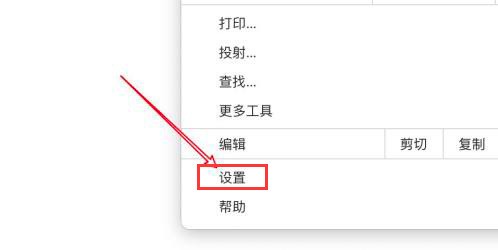
3. Recherchez et cliquez sur le bouton Paramètres de confidentialité et sécurité.
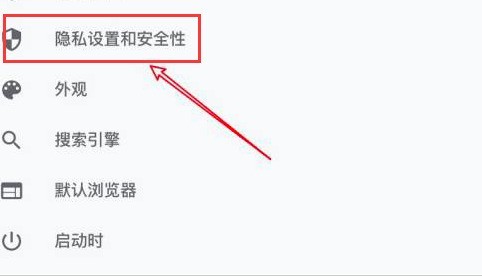
4. Cliquez sur la colonne des paramètres du site Web.
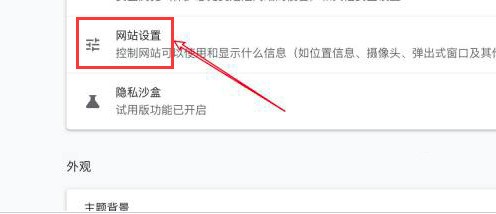
5. Recherchez et ouvrez l'option appareil photo.
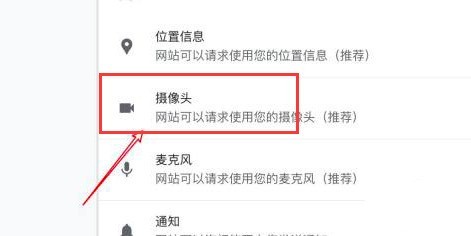
6. Cochez simplement le bouton Ne pas autoriser les sites Web à utiliser l'appareil photo.
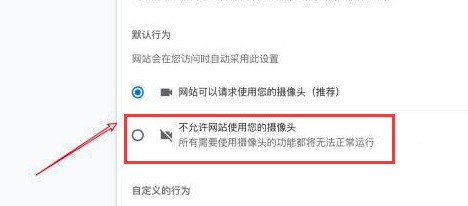
Ce qui précède est le contenu détaillé de. pour plus d'informations, suivez d'autres articles connexes sur le site Web de PHP en chinois!
Articles Liés
Voir plus- Comment optimiser Google Chrome pour économiser de la mémoire
- Comment utiliser la fonctionnalité de contrôle de sécurité du site Web de Google Chrome
- Un moyen simple de désactiver les sons des pages Web dans Google Chrome
- Conseils et méthodes pour optimiser la vitesse de téléchargement de Google Chrome
- Comment résoudre le problème de ne pas trouver le bouton d'accueil de Google Chrome

